Драйвер Intel High Definition Audio: загрузка 64-битной и 32-битной версии для Windows 11
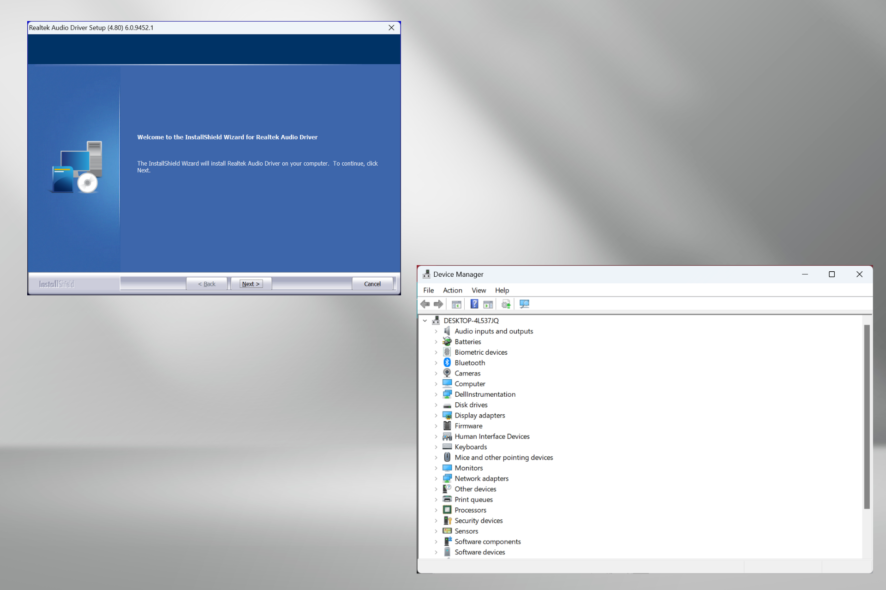
Чтобы получить аудиокачество высокого уровня в Windows 11, необходимо загрузить драйвер Intel High Definition Audio. В этом руководстве мы проведем вас через все шаги по загрузке и установке как 64-битной, так и 32-битной версий.
Итак, если вы готовы наслаждаться оптимальным звуком на вашем ПК, продолжайте читать.
Как установить драйвер Intel High Definition Audio на Windows 11?
1. Через диспетчер устройств
-
Нажмите Windows + X, чтобы открыть меню Power User, и выберите Диспетчер устройств.
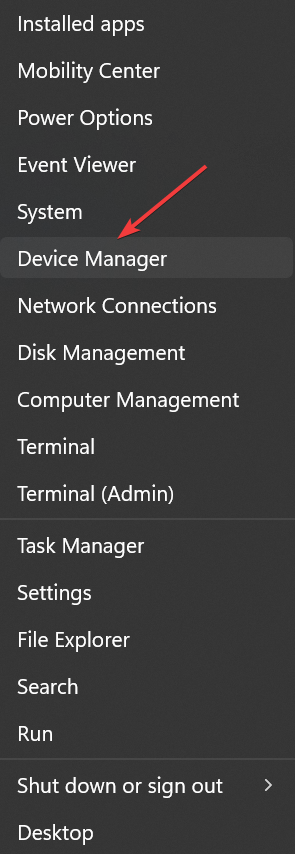
-
Раскройте раздел Звуковые, игровые и видео контроллеры, щелкните правой кнопкой мыши на устройстве Intel High Definition Audio и выберите Обновить драйвер.
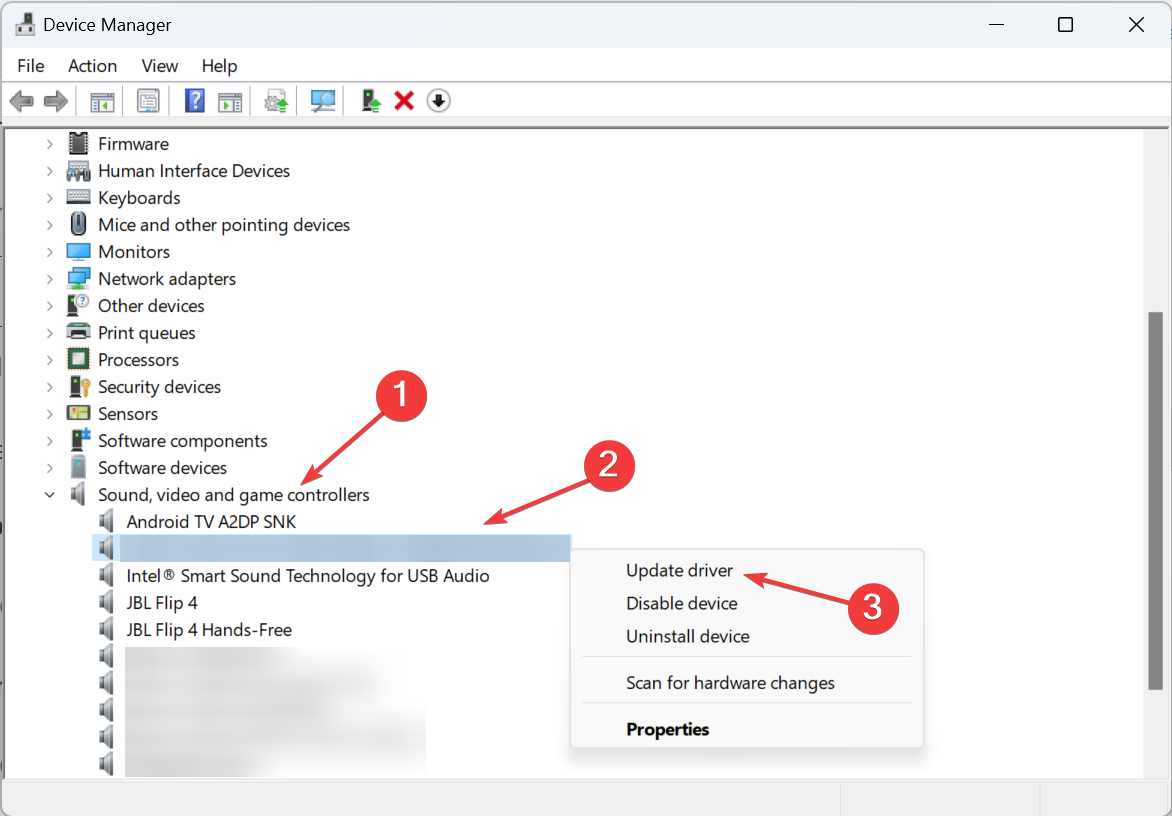
-
Выберите Автоматически найти драйверы, чтобы позволить Windows найти и установить наилучший вариант.
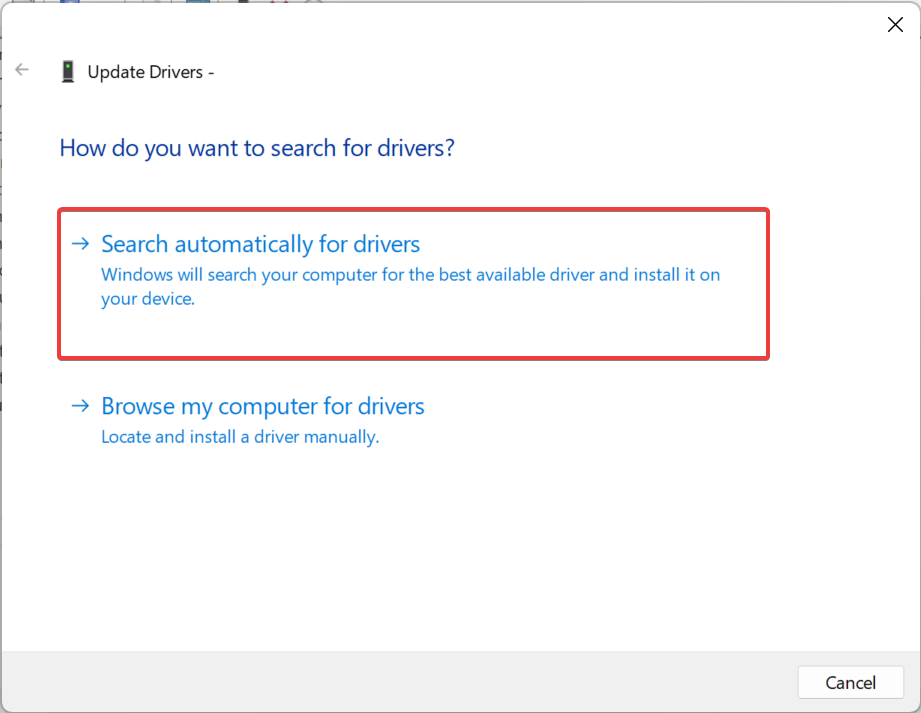
-
Для продолжения с ручной установкой выберите Обзор моего компьютера для драйверов.
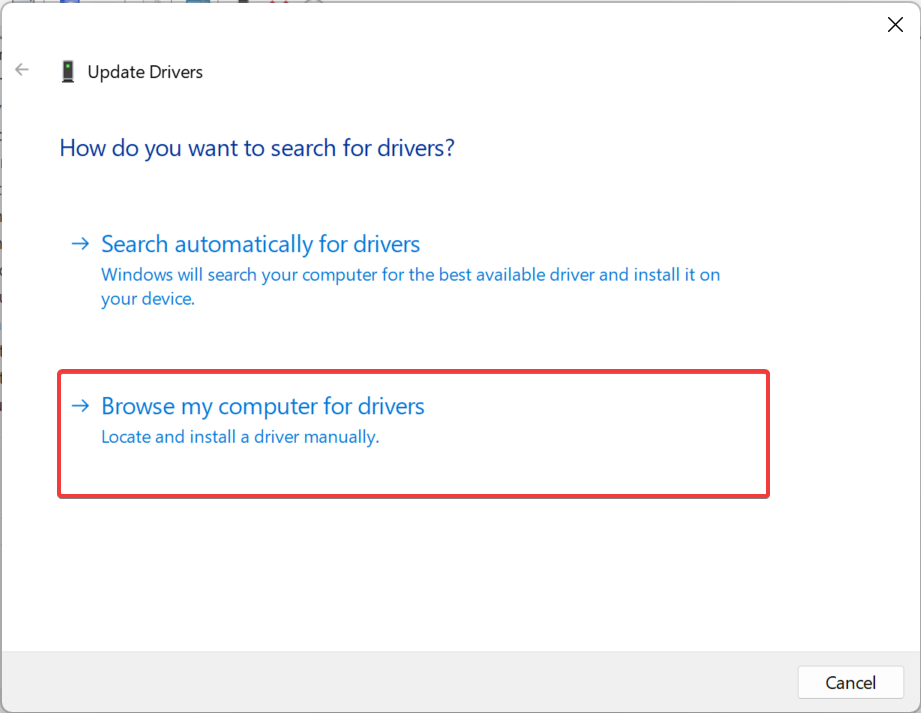
-
Нажмите Дайте мне выбрать из списка доступных драйверов на моем компьютере.
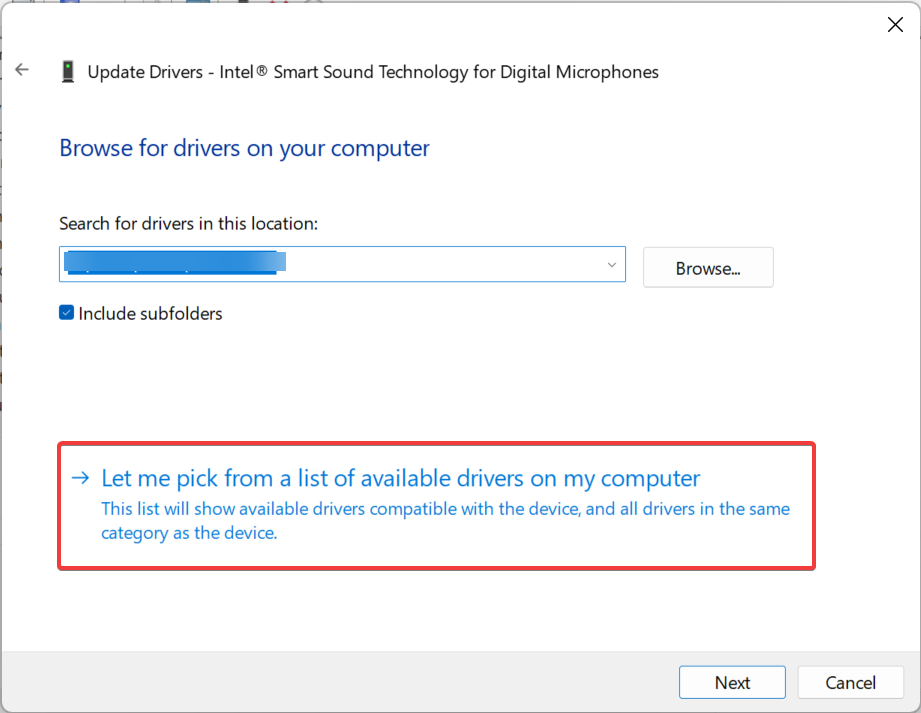
-
Уберите галочку с Показать совместимые драйверы, выберите Intel слева, а затем выберите соответствующий драйвер справа.
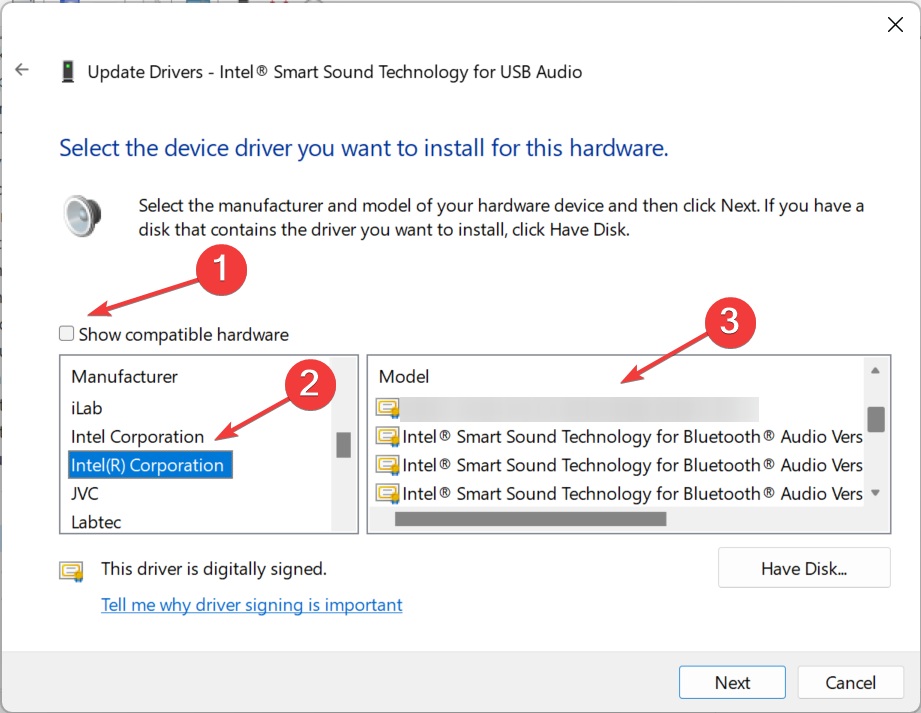
- Теперь нажмите Далее, чтобы продолжить.
- Следуйте инструкциям на экране, чтобы завершить установку, и, наконец, перезагрузите компьютер, чтобы изменения вступили в силу.
Быстрый способ загрузить драйвер Intel High Definition Audio в Windows 11 на устройствах HP, Dell и Lenovo – это через диспетчер устройств. Мы рекомендуем использовать ручной способ в случае, если у вас есть более новая версия драйвера на ПК.
2. С помощью обновления Windows
-
Нажмите Windows + I, чтобы открыть Настройки, выберите Обновление Windows слева, а затем нажмите Дополнительные параметры справа.
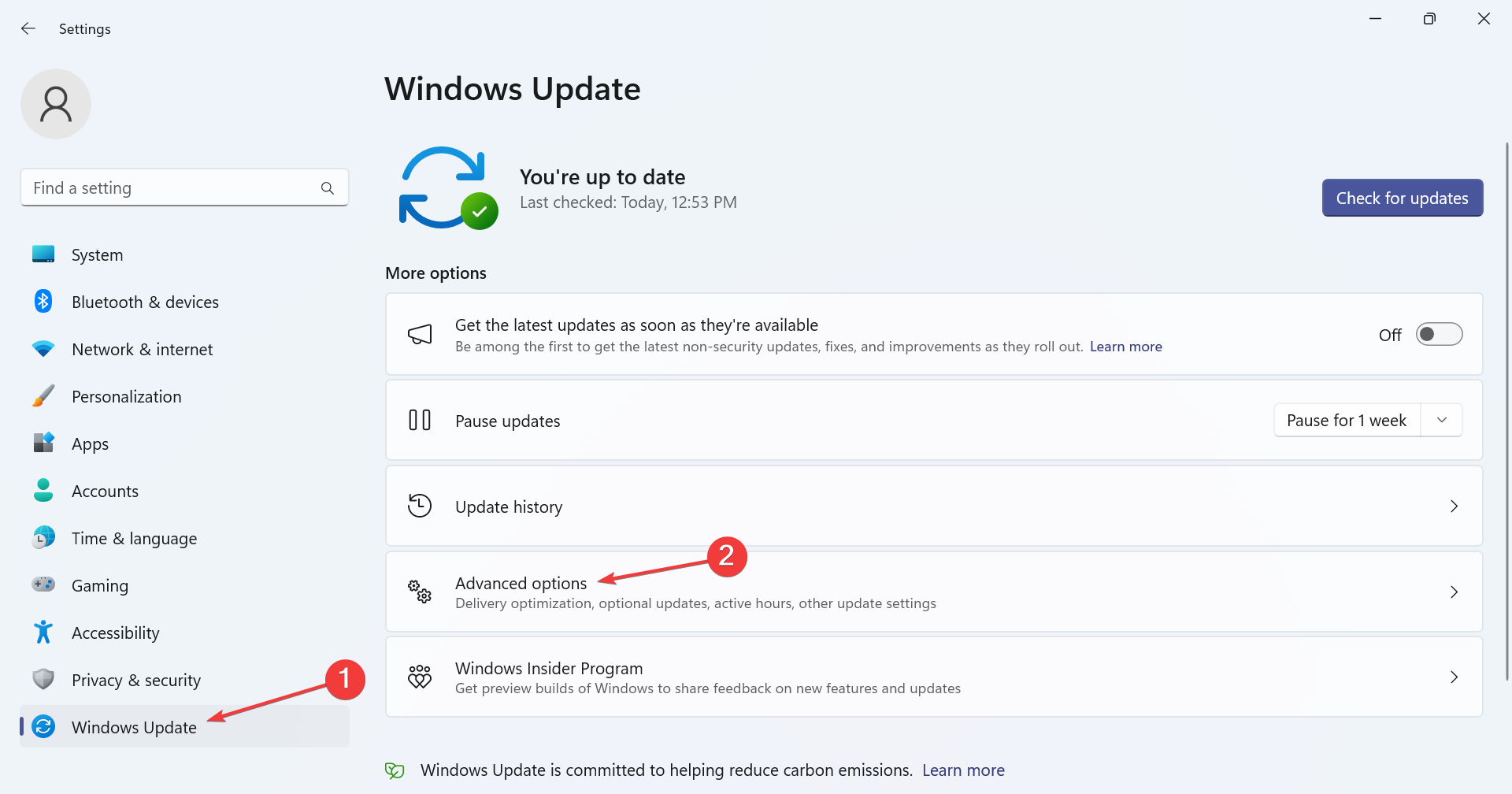
-
Нажмите на Дополнительные обновления.
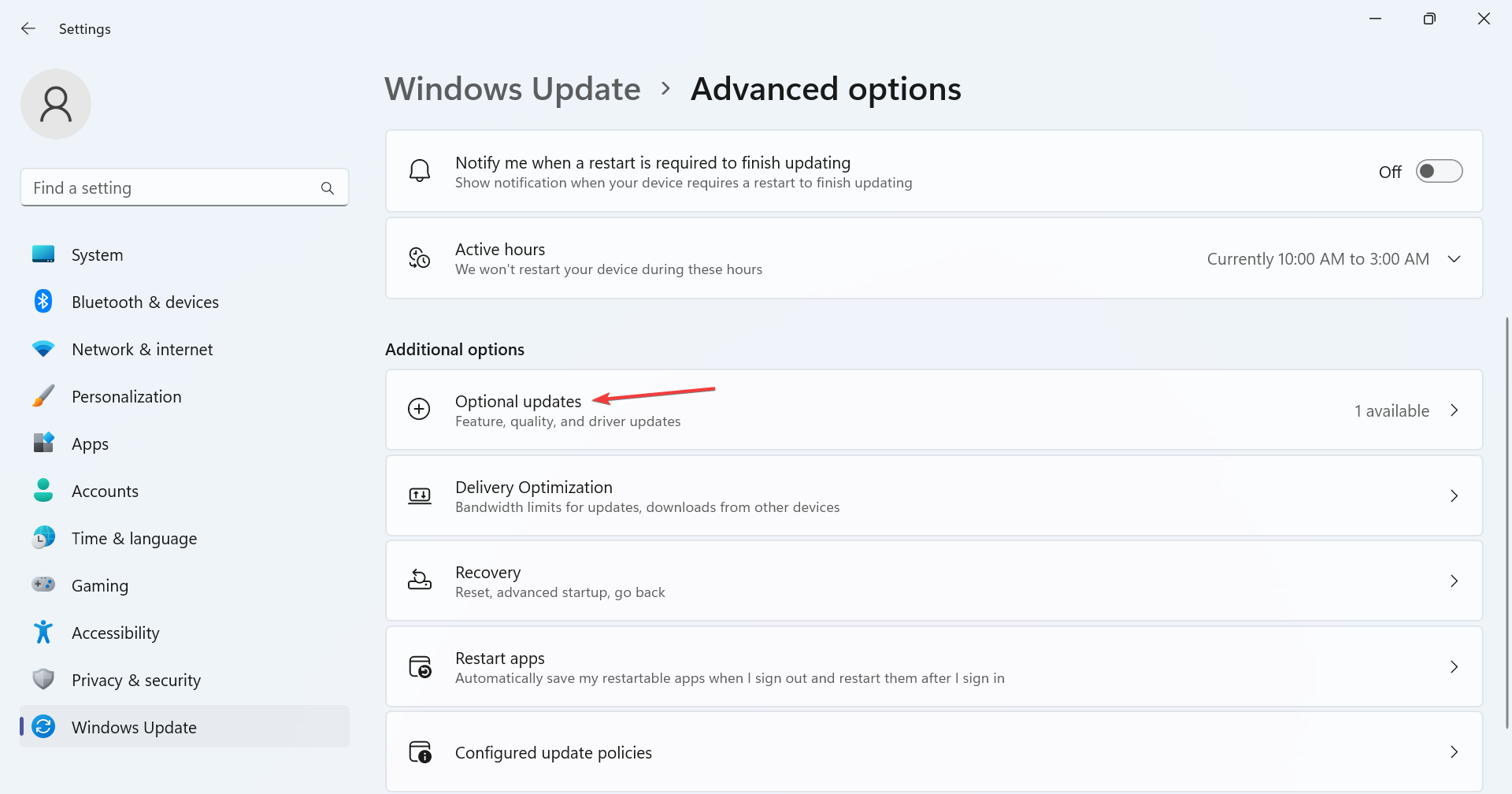
-
Теперь дважды нажмите на Обновления драйверов, установите галочку для драйвера Intel High Definition Audio, затем нажмите Загрузить и установить.
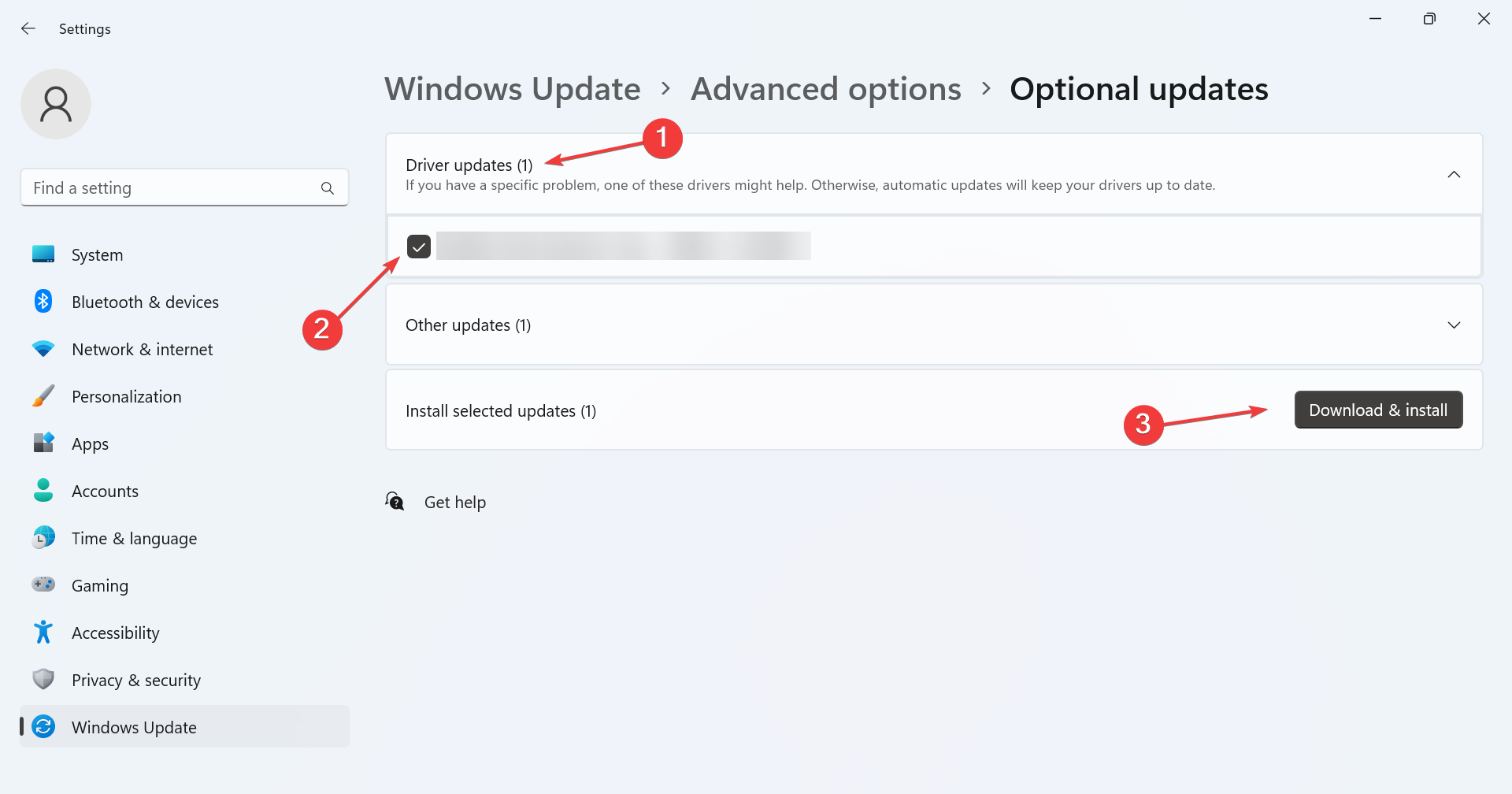
- Подождите, пока процесс завершится.
Обновления Windows, вероятно, являются самым простым способом обновить драйверы, так как они автоматически определяют подключенные устройства и перечисляют доступные новые версии драйверов для каждого. Вы также можете включить автоматическое обновление драйверов, чтобы получить их сразу.
3. С сайта производителя
-
Перейдите на специальную страницу драйверов Intel и нажмите кнопку Скачать.
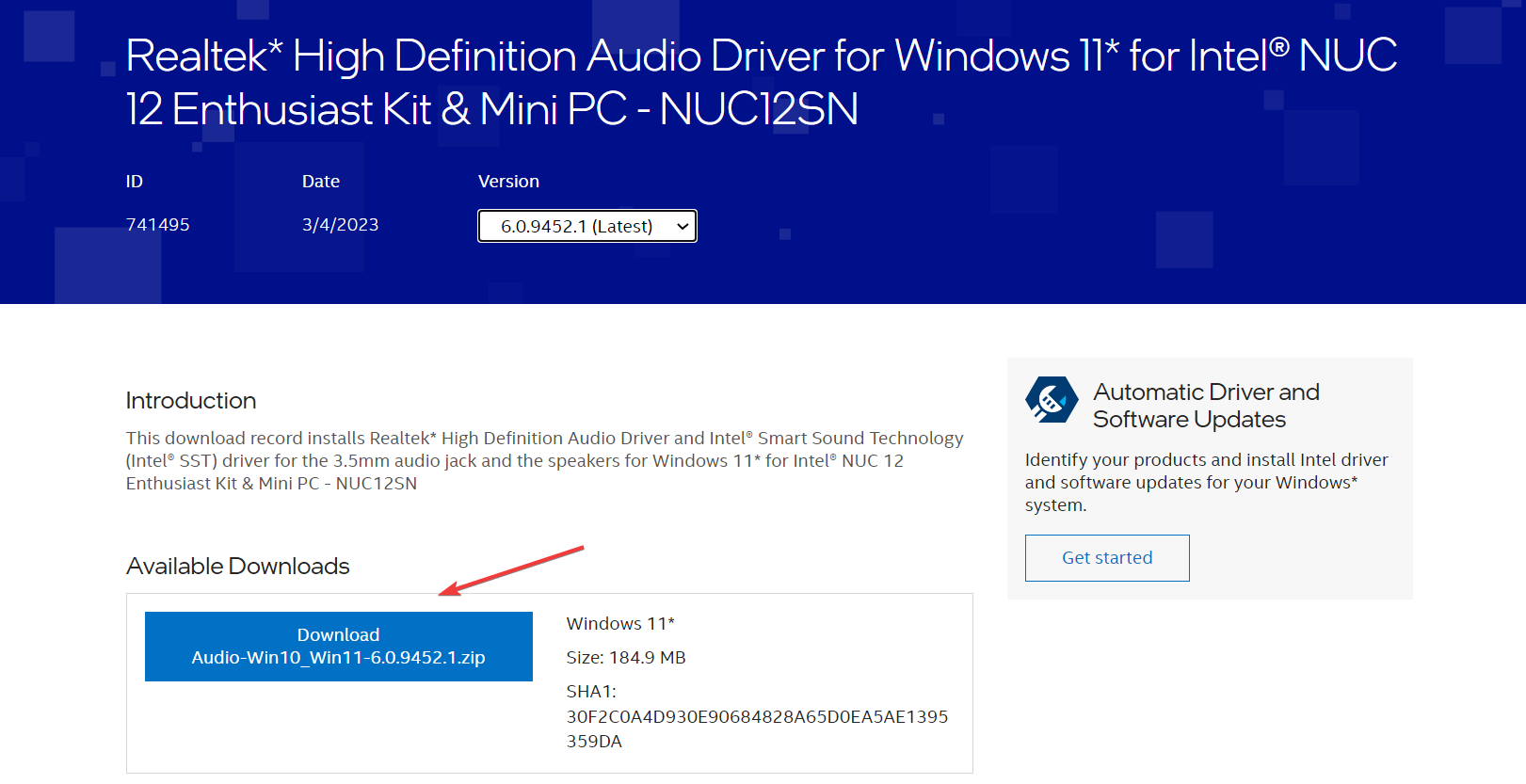
-
После того как вы получили файл ZIP, щелкните правой кнопкой мыши на нем и выберите Извлечь все.
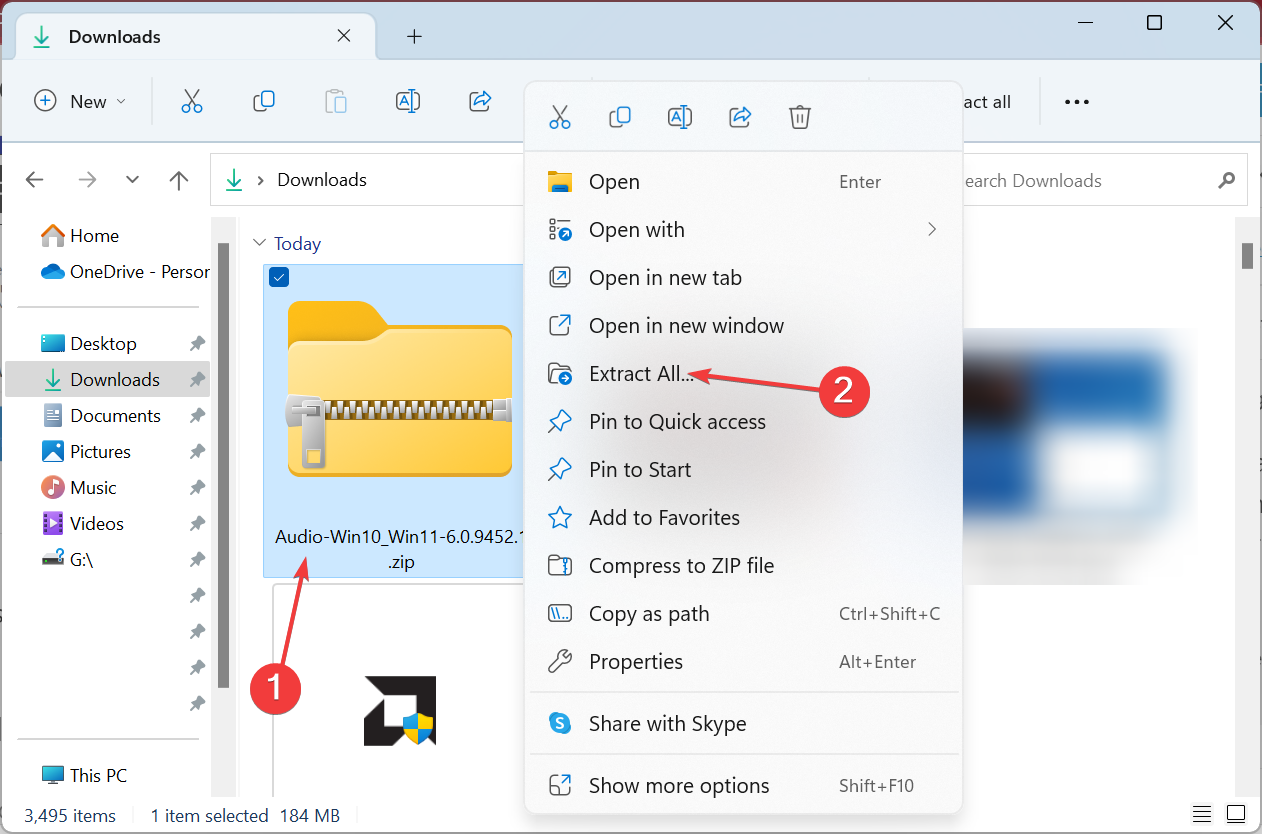
-
С установленными по умолчанию настройками нажмите Извлечь.
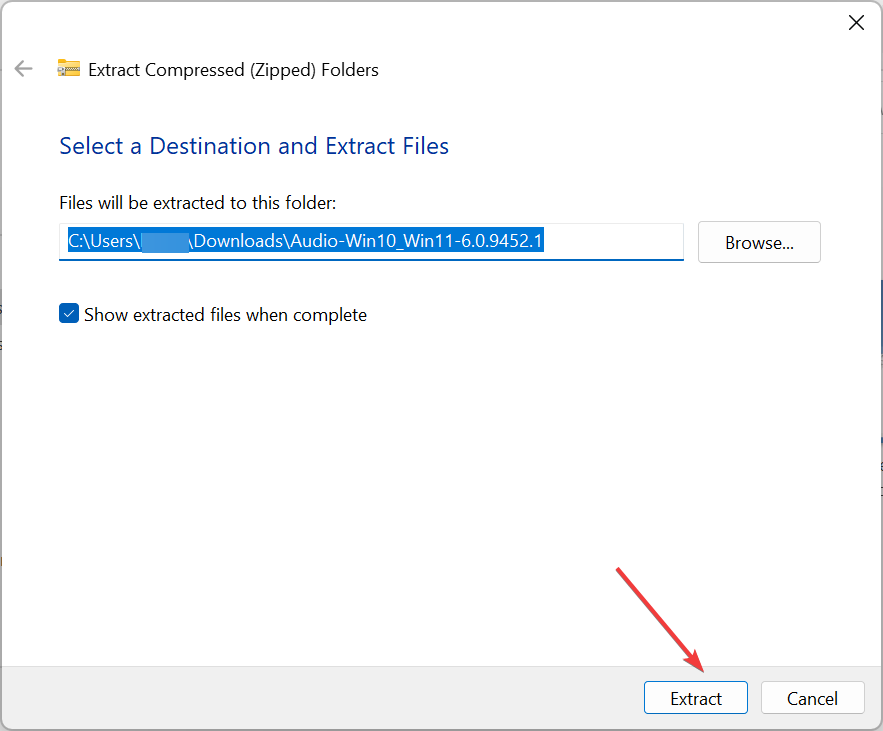
-
Как только появятся извлеченные содержимое, запустите файл Setup.exe.
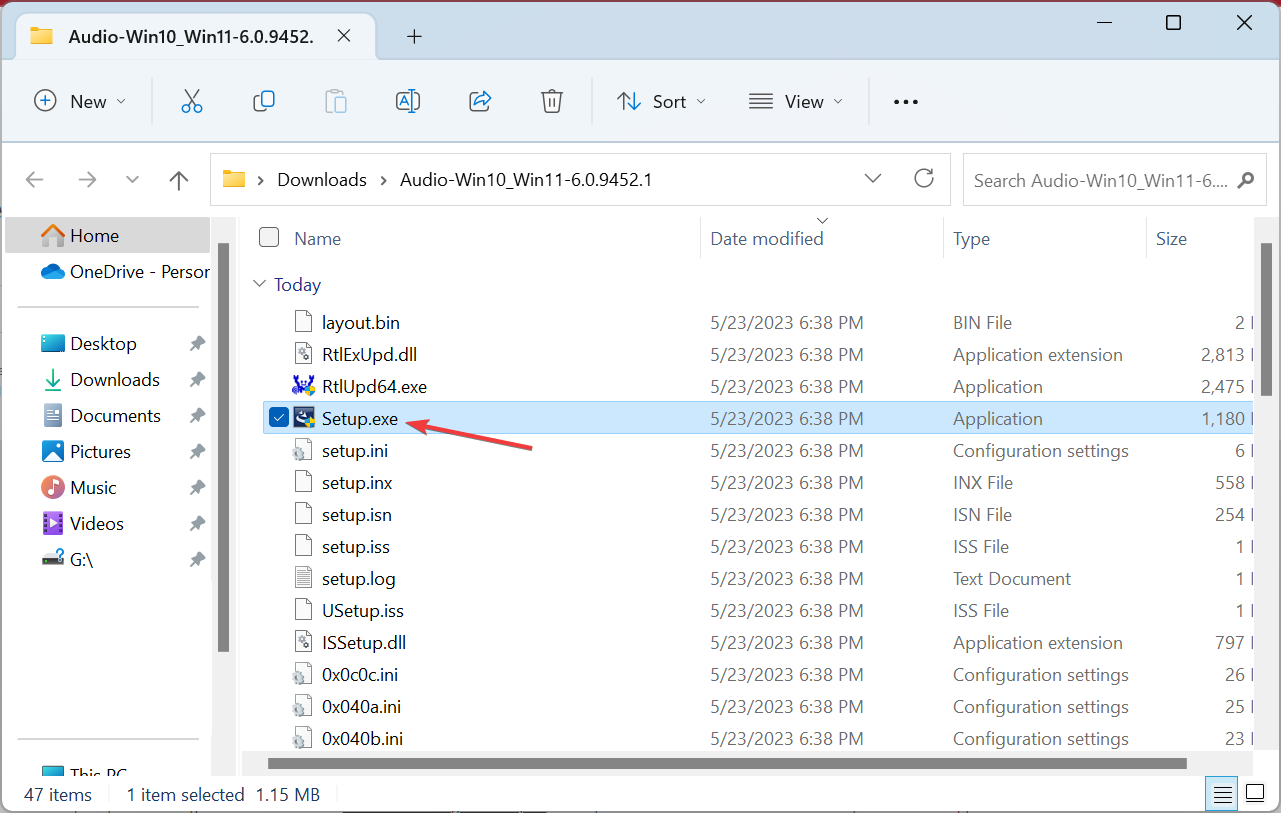
- Нажмите Да в UAC запросе.
-
Следуйте инструкциям на экране и выбирайте соответствующий ответ, когда вам будут заданы вопросы, чтобы завершить установку.
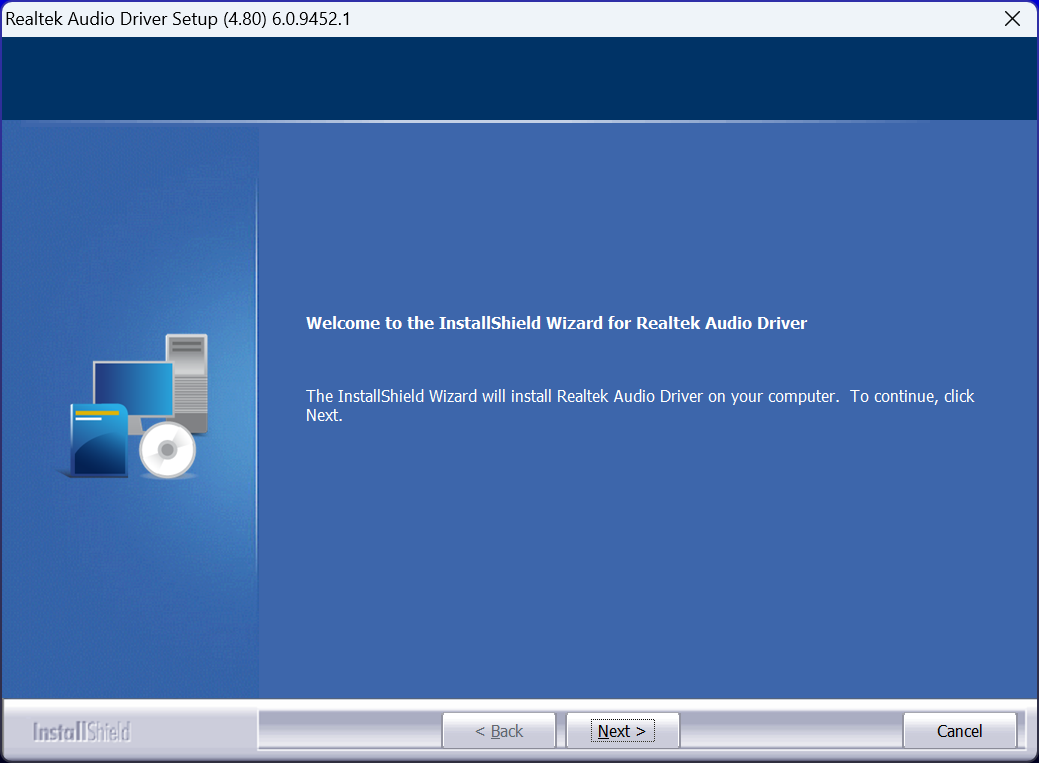
Вы также можете загрузить последнюю версию с сайта производителя (Intel), и это должно помочь запустить драйвер Intel High Definition Audio в Windows 11, если он не работает. Текущая последняя версия была выпущена 3 марта 2023 года.
4. Используя специальный инструмент
Если вышеуказанные варианты слишком сложны, рассмотрите возможность использования автоматизированного обновлятора драйверов. С помощью этого инструмента вам не нужно будет искать драйверы или вручную перемещаться по меню установки.
Инструмент автоматически определяет ваше оборудование и сканирует ваши драйверы, чтобы определить, актуальны ли они. Если они не актуальны, он автоматически обновляет их.
Наш любимый инструмент в этой категории – это PC Helpsoft Driver Updater, потому что он отслеживает все новые выпуски драйверов и он легкий и удобный в использовании.
→ Получите PC Helpsoft Driver Updater
Почему я должен обновлять аудиодрайверы?
Вот несколько причин, по которым вам следует регулярно обновлять аудиодрайверы в Windows 11:
- Улучшенная производительность: одна из основных причин, по которой вам следует обновить аудиодрайверы, заключается в повышении производительности. Это устранит все трески в звуке или подобные проблемы.
- Доступ к новым функциям и функциональностям: с каждым обновлением драйвера производители выпускают функции и вводят новые функциональности, которые могут помочь устройству работать гораздо эффективнее.
- Меньше ошибок: несовместимые или устаревшие драйверы вызывают различные ошибки в Windows, будь то отсутствие отображения звукового устройства или полного отсутствия звука.
- Улучшенная безопасность: хакеры часто используют старые версии драйверов для атаки на ПК, если в них больше уязвимостей. Таким образом, обновление драйверов также приведет к повышению безопасности.
Если у вас есть какие-либо вопросы или вы хотите поделиться своим мнением о драйвере, оставьте комментарий ниже.













